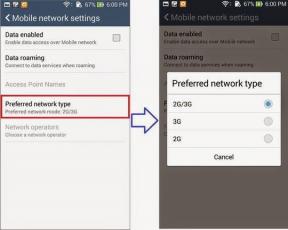מדריך מקיף לפתיחת נעילת האתחול ושורש Google Pixel 5
Miscellanea / / August 04, 2021
במדריך זה נראה לכם כיצד לשורש את Google Pixel 5 בהתבסס על Android 11 R. סדרת הפיקסלים של גוגל תמיד הייתה המועדפת על האוהדים, ויש לכך הרבה סיבות. ראשית, חוויית המלאי הנקייה ביותר של Android. באותו קו, מובטחת לך שדרוגי מערכת ההפעלה המהירים ביותר ותיקוני האבטחה. ואז היא רואה כנראה את מצלמת הסמארטפון הטובה ביותר שאפשר היה לחשוב עליה. אבל זה לא זה.
ברגע שתכנס לפיתוח המותאם אישית תוכל לחקור את מלוא הפוטנציאל של המכשיר. מכשירי פיקסל הם תמיד המכשירים הפעילים ביותר בתחום זה, וגם האיטרציה החמישית שלו אינה שונה. יש כבר לא מעט קבצים בינאריים, שינויים ושינויים מותאמים אישית למכשיר זה. ומדריך זה יעשה שימוש באחד החשובים שבהם. היום נראה לכם את השלבים להשרשת ה- Google Pixel 5 המבוסס על Android 11 R.
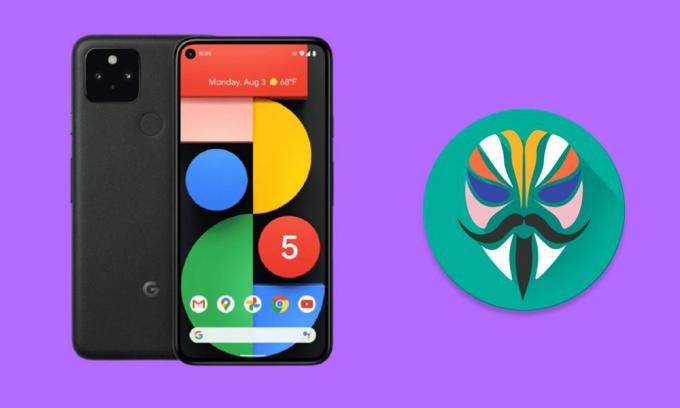
תוכן העמוד
- יתרונות וסיכונים של מכשיר מושרש
-
כיצד לשרש את Google Pixel 5
- תנאים מוקדמים
- שלב 1: בטל את נעילת האתחול
- שלב 2: חלץ תמונת אתחול מלאי
- שלב 3: תיקון אתחול מלאי באמצעות Magisk
- שלב 4: תמונת אתחול עם תיקון פלאש
יתרונות וסיכונים של מכשיר מושרש
יש שפע של יתרונות שמכשיר מושרש יכול לעשות בהם שימוש מלא. אלה כוללים את היכולת לקבל גישה למחיצת המערכת, פלאש טונות של אופנות, מודולי Magisk, מסגרות Xposed וכו '. יתר על כן, אם אתה משרש את המכשיר באמצעות TWRP, לאחר מכן יש גם שפע של יתרונות נלווים. לדוגמה, תוכל להתקין קבצי ZIP ו- IMG, לקחת גיבויים של Nandroid ולהשתמש בפונקציות שחזור מתקדמות אחרות.
עם זאת, השתרשות עשויה להוביל גם למספר נושאים. מכיוון שהתהליך דורש ביטול נעילה של מטען האתחול, הדבר יהפוך לבטלה של אחריות המכשיר שלך. באותו אופן, אפליקציות כמו פוקימון גו, נטפליקס ו- Google Pay לא יתפקדו כצפוי. התהליך כולו מסוכן למדי ועשוי לגרום לולאת אתחול או התקן לבנים אם לא נעשה כהלכה. אז עם זאת, אם אתה מוכן להמשיך קדימה, להלן השלבים להשרשת Google Pixel 5 המבוסס על Android 11 R.
קרא גם: רשימת ה- ROM המותאם אישית הטוב ביותר עבור Google Pixel 5 [עודכן]
כיצד לשרש את Google Pixel 5
לפני שנפרט את ההוראות, יש כמה תנאים מוקדמים שעליך לעבור. אז עברו למטה והקפידו לסמן את כל הדרישות שהוזכרו.
תנאים מוקדמים
- בראש ובראשונה, קח א גיבוי מכל הנתונים במכשיר שלך. התהליך שלהלן ידרוש עיצוב המכשיר, ולכן גיבוי מראש הוא חובה.
- כמו כן, הפעל ניפוי USB וכן ביטול נעילת OEM במכשיר שלך. לשם כך, עבור אל הגדרות> אודות הטלפון> הקש על מספר בניין 7 פעמים> חזור להגדרות> מערכת> מתקדם> אפשרויות מפתח> אפשר איתור באגים ב- USB וביטול נעילת OEM.

- הורד והתקן את כלי פלטפורמת SDK של Android במחשב האישי שלך.
- כמו כן, התקן את APK של מנהל Magisk במכשיר שלך. זה יהיה צורך כדי לתקן את הקובץ boot.img. נכון לעכשיו, רק בניית Magisk Beta / Canary עובדת, לכן עליך להוריד רק את אחת משתי הגרסאות. בהקשר זה, תוכל גם להשתמש בקישור Github הישיר כדי להוריד קבצים אלה: מג'יסק בטא | Magisk Canary
- לבסוף, הורד את תמונת המפעל לפיקסל 5 (redfin). אתה יכול לעשות זאת דף המפתחים של גוגל. בזמן כתיבת שורות אלה, בניית נובמבר היא האחרונה, שסיפקנו גם להלן.
- 11.0.0 (RD1A.201105.003, נובמבר 2020, ספקי JP)
- 11.0.0 (RD1A.201105.003.A1, נובמבר 2020, ספקי AU)
- 11.0.0 (RD1A.201105.003.B1, נובמבר 2020, מובילי האיחוד האירופי)
- 11.0.0 (RD1A.201105.003.C1, נובמבר 2020)
- 11.0.0 (RD1B.201105.010, נובמבר 2020, ורייזון)
זהו זה. אלה היו התיקים הנדרשים. כעת תוכל להמשיך בשלבים להשרשת Google Pixel 5 המבוסס על Android 11 R.
שלב 1: בטל את נעילת האתחול
ראשית, יהיה עליך לפתוח את מטען האתחול במכשיר שלך. ודא שהפעלת נעילת OEM וניקוי באגים באמצעות USB ולאחר מכן בצע את השלבים הבאים.
- חבר את המכשיר למחשב באמצעות כבל USB.
- עבור לתיקיית כלי הפלטפורמה, הקלד CMD בשורת הכתובת ולחץ על Enter. פעולה זו תפעיל את שורת הפקודה.

- הקלד את הפקודה הבאה בחלון CMD כדי לאתחל את המכשיר למצב Fastboot:
מטען אתחול מחדש של adb
- כעת בצע את הפקודה הבאה כדי לפתוח את מטען האתחול של המכשיר.
נעילת מהירות מהירה מהירה
- כעת תקבל הנחיה במכשיר שלך. השתמש במקשי עוצמת הקול כדי לבחור כן ואז לחץ על מקש ההפעלה כדי לאשר את ההחלטה.
זהו זה. כעת המכשיר אמור לאתחל למערכת ההפעלה. האתחול הראשון ייקח זמן מה, זה נורמלי לחלוטין. לאחר האתחול, היכנס באמצעות מזהה Google שלך והגדר אותו. לאחר מכן המשך לשלבים הבאים להשרשת ה- Pixel 5 שלך.
פרסומות
שלב 2: חלץ תמונת אתחול מלאי
תמונת המפעל שהורדת למכשיר שלך תהיה בפורמט ZIP. חלץ אותו ואז אתה אמור לראות תיקיה אחרת בשם image-redfin-version.zip (שם הגרסה תהיה מספר בניית הקושחה הנוכחי). כעת חילץ קובץ ZIP זה ועליך לראות קבצי מחיצה שונים. העתק משם את קובץ boot.img והעביר אותו למכשיר שלך.
שלב 3: תיקון אתחול מלאי באמצעות Magisk
- הפעל את Magisk Manager במכשיר שלך.
- תלוי אם התקנת את גרסת הבטא או הקנרית, הגדר את ערוץ העדכון בהתאם.
- ניתן לעשות זאת על ידי מעבר אל הגדרות> עדכון ערוץ> בחר בטא או קנרית.
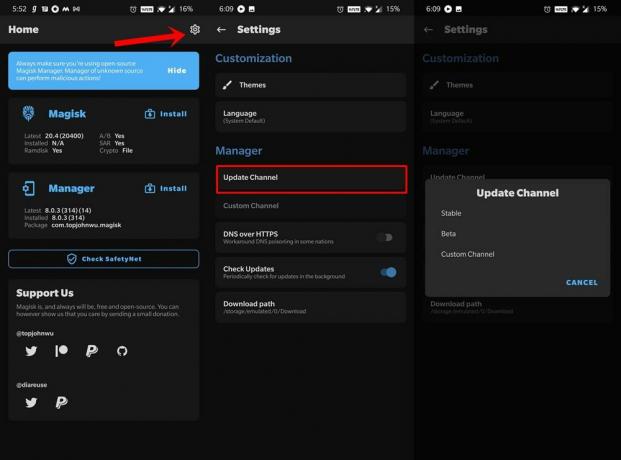
- לאחר שתסיים, הקש על התקן ליד Magisk.
- לאחר מכן בחר בחר והתקן קובץ.
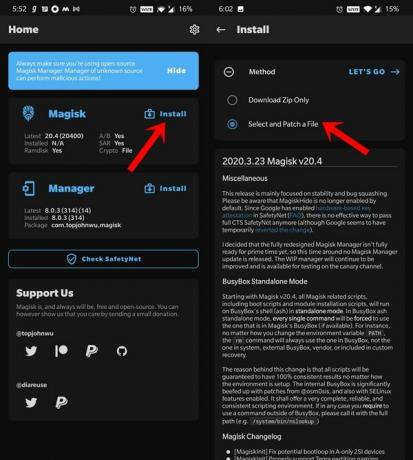
- דפדף לקובץ boot.img שחולץ ובחר בו.
- לבסוף, לחץ על כפתור בואו נלך בפינה השמאלית העליונה.
תהליך הטלאי יתחיל כעת והוא אמור לארוך מספר שניות בלבד. לאחר סיום הקובץ magisk_patched.img נשמר תחת תיקיית ההורדות. עכשיו הגיע הזמן להבהב את הקובץ הזה ולקבל גישה לשורש בפיקסל 5 שלך שמריץ אנדרואיד 11.
שלב 4: תמונת אתחול עם תיקון פלאש
- חבר את המכשיר למחשב באמצעות כבל USB. ודא כי איתור באגים באמצעות USB מופעל.
- כעת העבר את הקובץ magisk_patched.img מהמכשיר שלך לתיקיית כלי הפלטפורמה במחשב האישי שלך.
- בתוך אותה תיקיה, הקלד CMD בשורת הכתובת ולחץ על Enter כדי להפעיל את חלון CMD.
- לאחר מכן הקלד את הפקודה הבאה כדי לאתחל את המכשיר למצב Fastboot:
מטען אתחול מחדש של adb
- לאחר שתסיים, בצע את הפקודה הבאה כדי להבהב את הקובץ boot.img המתוקן:
אתחול פלאש מהיר מהיר magisk_patched.img
- כעת תוכל להפעיל מחדש את המכשיר למערכת ההפעלה באמצעות הפקודה שלהלן:
אתחול מהיר מחדש
זהו זה. אלה היו השלבים להשרשת ה- Pixel 5 שלך שמריץ את אנדרואיד 11 האחרונה. אם יש לך שאלות בנוגע לשלבים האמורים, אנא יידע אותנו בסעיף ההערות להלן. לסיום, הנה כמה טיפים וטריקים לאייפון, טיפים וטריקים למחשב, ו טיפים וטריקים של Android שאתה צריך לבדוק גם כן.
פרסומות